Dieses wunderschöne Tutorial durfte ich mit der Erlaubnis von Luz Cristina übersetzen.
Dieses TUT ist im Material enthalten !
Aceptation
.... eine Personen-, eine Deco- und eine Hintergrundtube.
Ich arbeite mit PSP X8 - dieses TUT kann aber problemlos mit allen anderen Versionen gebastelt werden.
Wenn bei Bild - Größe ändern nicht dazu geschrieben wird immer ohne Haken bei Größe aller Ebenen anpassen.
Einstellen - Schärfe - Scharfzeichnen wird nicht extra erwähnt - nach persönlichem Ermessen.VG Farbe = Vordergrundfarbe, HG = Hintergrundfarbe.
Das Auswahlwerkzeug (K) wird immer mit der Taste M deaktiviert.
Filters Unlimited ICNET Software - Button and Frames
AAA Frames - Foto Frame
MuRa's Meister - Copies, Perspective Tiling
AP [Blends and Blurs] HIER
AP [Lines] - Lines Satin HIER
FM Tile Tools - Saturation Emboss
VM Textures - Tiles a Go Go
Transparency - Eliminate Black
Die meisten Filter können HIER geladen werden !!!
Öffne die Tuben, die Maske und eine neue transparente Ebene - Größe 200 x 800 Pixel.
Kopiere die Textur Gold in den Texturenordner.
Stelle die VG Farbe auf eine dunkle Farbe - die HG Farbe auf eine helle Farbe.
Erstelle diesen linearen Farbverlauf :
Punkt 1:
Aktiviere die Ebene - mit dem Farbverlauf füllen.
Effekte - Plugins - Filters Unlimited ICNET Software - Button and Frames :
Aktiviere das Radiergummi - stelle diese Werte ein :
Setze den Cursor oben und links bei 100 Pixel an und klicke einmal auf die Maus :
Wiederhole das immer mit oben 100 Pixel - links bei 300, 500, 700 Pixel - so sieht es jetzt aus :
Punkt 2:
Aktiviere den Zauberstab und stelle diese Werte ein :
Klicke - Modus Hinzufügen - in die transparenten Quadrate.
Neue Rasterebene - die Ebene eine Ebene tiefer im Ebenenmanager schieben.
Stelle den Fülleimer auf 40 % ( danach gleich wieder auf 100 % stellen ) - die Quadrate mit dem Farbverlauf füllen.
Punkt 3:
Effekte - Kunsteffekte - Halbtonraster :
Effekte - Plugins - Transparency - Eliminate Black.
Effekte - Textureffekte - Textur - suche diese Textur :
Auswahl aufheben - aktiviere die oberste Ebene.
Effekte - 3D Effekte - Schlagschatten :
Mit jeweils -2 wiederholen.
Zusammenfassen - Sichtbare zusammenfassen.
Punkt 4:
Effekte - Kunsteffekte - Chrom :
Bild - Leinwandgröße :
Bild - Größe ändern auf 80 % - Effekte - Bildeffekte - Versatz :
Ebene duplizieren - Bild - Spiegeln - Horizontal - Zusammenfassen - Sichtbare zusammenfassen.
Punkt 5:
Ebene duplizieren - Bild - Größe ändern auf 60 %.
Bild - Spiegeln - Horizontal - Zusammenfassen - Sichtbare zusammenfassen.
Ebene duplizieren - aktiviere die untere Ebene.
Einstellen - Unschärfe - Bewegungsunschärfe :
Bild - Spiegeln - Horizontal - Effekte - Reflexionseffekte - Spiegelrotation :
Effekte - Plugins - AP [Lines] - Lines Satin :
Zusammenfassen - Sichtbare zusammenfassen - Größe ändern auf 94 %.
Neue Rasterebene - die Ebene eine Ebene tiefer im Ebenenmanager schieben - mit dem Farbverlauf füllen.
Effekte - Plugins - VM Texture - Tiles a Go Go :
Effekte - Kunsteffekte - Chrome - wie eingestellt.
Effekte - Plugins - FM Tile Tools - Saturation Emboss - Standardwerte.
Effekte - Reflexionseffekte - Spiegelrotation - wie eingestellt.
Punkt 7:
Bild - Spiegeln - Vertikal - Effekte - Plugins - MuRa's Meister - Perspective Tiling :
Aktiviere den Zauberstab - wie eingestellt nur die Randschärfe auf 40 stellen.
Klicke in den transparenten Teil und mehrfach auf den Entf Button - Auswahl aufheben.
Effekte - Plugins - MuRa's Meister - Copies :
Punkt 8:
Neue Rasterebene - die Ebene eine Ebene tiefer im Ebenenmanager schieben - mit dem Farbverlauf füllen.
Auswahl - Auswahl alles - kopiere die Personentube - Bearbeiten - in eine Auswahl einfügen- Auswahl aufheben.
Effekte - Bildeffekte - Nahtloses Kacheln - Standardwerte.
Effekte - Plugins - AP [Blends and Blurs] - Blur ShiftZag :
Den Effekt noch einmal wiederholen.
Effekte - Plugins - FM Tile Tools - Saturation Emboss - Standardwerte.
Punkt 9:
Kopiere die Hintergrundtube - als neue Ebene einfügen.
Entweder so verwenden wie sie ist oder die Größe anpassen und nach rechts oder links schieben - Ebene duplizieren - Bild - Spiegeln - Horizontal - Zusammenfassen - Nach unten zusammenfassen.
Die Ebene siehe Bild etwas nach oben schieben.
Punkt 10:
Aktiviere die oberste Ebene - Ebenen - Neue Maskenebene - aus Bild - wende diese Maske an :
Zusammenfassen - Gruppe zusammenfassen.
Effekte - 3D Effekte - Schlagschatten :
Einstellen - Schärfe - Scharfzeichnen - Effekte - Bildeffekte - Versatz :
Aktiviere die Ebene darunter - Ebenen - Neue Maskenebene - aus Bild - wende noch einmal die Maske an - Zusammenfassen - Gruppe zusammenfassen.
So sieht es jetzt aus :
Zusammenfassen - Sichtbare zusammenfassen.
Effekte - Plugins - AAA Frames - Foto Frame - Standardwerte - nur Width auf 36 stellen.
Den Effekt mit Width auf 20 wiederholen.
Punkt 12:
Kopiere jeweils die Personen- und die Decotube - als neue Ebene einfügen - Größe anpassen - an ihren Platz schieben.
Eventuell bei der Personentube die Maske noch einmal anwenden.
Jeweils eine Schlagschatten nach Geschmack zufügen.
Zusammenfassen - Alle zusammenfassen.
Füge noch Dein WZ, das © des Künstlers ein - verkleinere das Bild auf 950 Pixel und speichere es als jpg Datei ab !!!
Diese wunderschönen Bilder wurden im https://pspdreamcatcher.xobor.de/ Forum - getestet - vielen lieben Dank dafür !!!

























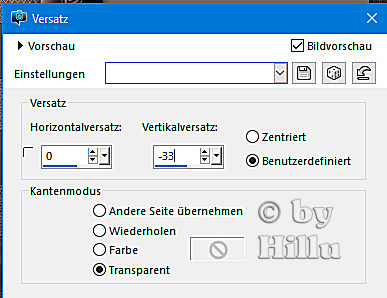



Keine Kommentare:
Kommentar veröffentlichen